winxp宽带连接提示错误代码711怎么回事
更新时间:2019-01-04 14:02:00 来源:雨林木风官网 游览量: 193 次
进行电脑的设置的时候,很多用户会开机之后进行网络的连接设置,为了保证网络的使用稳定,很多用户会进行宽带连接的操作,完成网络的连接设置,但是在进行连接的时候,发现出现故障,显示宽带连接提示错误711,遇到这样的情况用户表示也不知道怎么解决,那么winxp宽带连接提示错误代码711怎么回事呢?
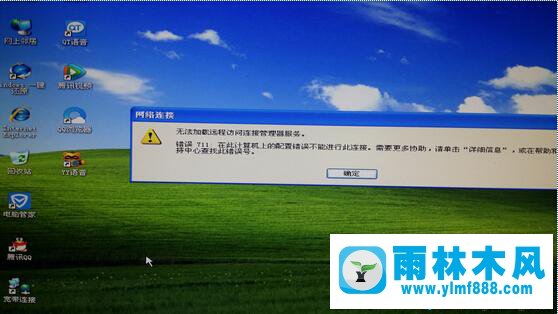
1、打开计算机C:\Windows\System32\LogFiles,右键该文件夹的属性,切换到安全项,点击高级。
2、选择所有者项的编辑,点击目前使用的账户,确定。
3、winxp宽带连接提示错误代码711怎么回事?打开计算机的管理,点击服务项。
4、 找到并启动服务Remote Access Auto Connection ManagerRemote、服务Telephony。
5、获取C:\Windows\System32\LogFiles文件夹的权限,确定。
完成之后重新进行宽带连接的设置,就可以发现可以正常的实现宽带连接的设置,并且不会出现提示错误711的情况,如果用户不知道winxp宽带连接提示错误代码711怎么回事,需要按照上述的操作进行设置,希望可以对用户有帮助。
本文来自雨林木风www.ylmf888.com 如需转载请注明!
相关推荐
- Win10网络连接速度慢怎么办10-23
- win7电脑中遇到宽带连接错误797怎么01-05
- win7网络连接提示连接错误代码118怎12-24
- Win7自动弹出拨号连接怎么解决10-24
- 雨林木风win7宽带连接不见,雨林木风12-16
- win10网络连接不可用怎么办12-10
- win10宽带错误720怎么办10-16
- 雨林木风win7旗舰版网络红叉的解决02-06
- win10系统网络连接出现叹号不能上网09-02
- win10网线插好了显示感叹号的解决方11-04
- 装完win7系统不能上网的解决办法05-13
- win7宽带连接733错误怎么办11-15
- win7系统联网自动重启的解决办法11-07
- 重装win7系统后就不能上网的的恢复08-05
- Win7宽带错误797怎么办10-23
- win7网络连接失败提示初始化端口失12-04
雨林木风系统栏目
系统故障教程
最新系统下载
-
 雨林木风 GHOST Win10 2004 64位 精简版 V2021.07 2021-07-01
雨林木风 GHOST Win10 2004 64位 精简版 V2021.07 2021-07-01
-
 雨林木风 GHOST Win10 2004 64位 周年纪念版V2021.06 2021-06-02
雨林木风 GHOST Win10 2004 64位 周年纪念版V2021.06 2021-06-02
-
 雨林木风 GHOST Win10 64位专业版(版本2004) V2021.05 2021-05-07
雨林木风 GHOST Win10 64位专业版(版本2004) V2021.05 2021-05-07
-
 雨林木风 GHOST Win10 1909 64位 官方纯净版V2021.04 2021-04-06
雨林木风 GHOST Win10 1909 64位 官方纯净版V2021.04 2021-04-06
-
 雨林木风Ghost Win10 2004(专业版)V2021.03 2021-02-28
雨林木风Ghost Win10 2004(专业版)V2021.03 2021-02-28
-
 雨林木风 GHOST Win10 2004 64位 精简版 V2021.01 2020-12-21
雨林木风 GHOST Win10 2004 64位 精简版 V2021.01 2020-12-21
-
 雨林木风 GHOST Win10 64位 快速装机版 V2020.12 2020-11-27
雨林木风 GHOST Win10 64位 快速装机版 V2020.12 2020-11-27
-
 雨林木风 GHOST Win10 64位 官方纯净版 V2020.11 2020-10-28
雨林木风 GHOST Win10 64位 官方纯净版 V2020.11 2020-10-28

